Cadastro de CFOP
A tela de Cadastro de Bancos permite a gestão dos bancos cadastrados no sistema. Os usuários podem visualizar, incluir, editar e excluir registros bancários.
Em Tela Principal
A tela principal exibe a lista de bancos cadastrados no sistema, permitindo a pesquisa e filtragem dos registros.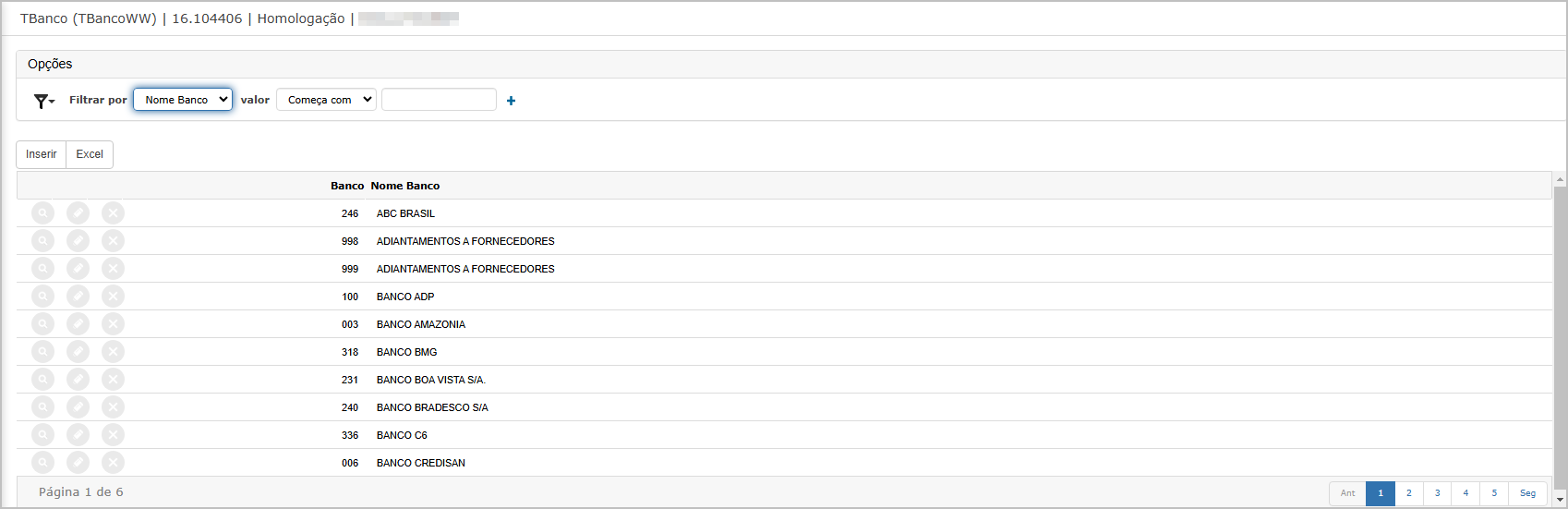
Componentes da Tela
Filtros de PesquisaO usuário pode filtrar os registros por diferentes critérios, comoNome Banco.Opção para definir o tipo de busca (Exemplo: "Começa com").Campo para inserção do valor a ser pesquisado.
Botões DisponíveisInserir: Adiciona um novo banco.Excel: Exporta os dados da lista para um arquivo Excel.
Listagem de BancosColunas disponíveis:Banco (Código)eNome Banco.Ícones para visualizar (🔍) e excluir (❌) um banco.
PaginaçãoA listagem é paginada, permitindo navegação entre páginas.
Inclusão de Banco
Ao clicar no botão "Inserir", o usuário é direcionado para a tela de cadastro de um novo banco.
Banco (Código): Campo obrigatório para inserir o código do banco.Nome Banco: Campo obrigatório para inserir o nome do banco.
Botões Disponíveis
Confirmar: Salva o novo banco no sistema.Fechar: Cancela a inclusão sem salvar.
Consulta de Banco
Ao selecionar a opção de visualização (🔍) na tela principal, o sistema exibe os detalhes do banco.
Banco (Código): Mostra o código do banco.Nome Banco: Mostra o nome do banco.
Observação: Essa tela é apenas para consulta, sem opção de edição.
Botão Disponível
Fechar: Fecha a tela de consulta e retorna à tela principal.
Edição de Banco
Ao selecionar um banco na tela principal, o usuário pode editar as informações.
Banco (Código): Código do banco (não editável).Nome Banco: Nome do banco (editável).
Botões Disponíveis
Confirmar: Salva as alterações feitas.Fechar: Cancela a edição sem salvar.
Exclusão de Banco
Ao clicar no ícone ❌ na tela principal, o sistema tenta excluir o banco selecionado.
Mensagem de ValidaçConstrução
Se houver dependências do banco no sistema (como vínculo com agências), a exclusão não será permitida e a seguinte mensagem será exibida:
"Eliminação inválida, existe informação em Bancos agências"
Se o banco puder ser excluído, ele será removido da lista e do banco de dados.
Ações e Configurações
Para adicionar um novo banco, clique emInserir, preencha os campos obrigatórios e pressioneConfirmar.Para visualizar os detalhes de um banco, clique no ícone🔍.Para editar um banco, selecione um registro e altere o nome no campo correspondente, clicando emConfirmar.Para excluir um banco, clique no ícone❌. Se houver dependências, o sistema exibirá uma mensagem de erro.

ATENÇÃO: As informações neste documento são meramente ilustrativas e utilizadas apenas para fins de teste.
